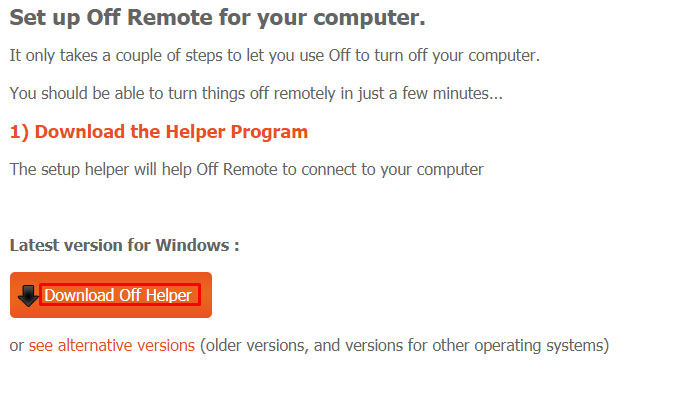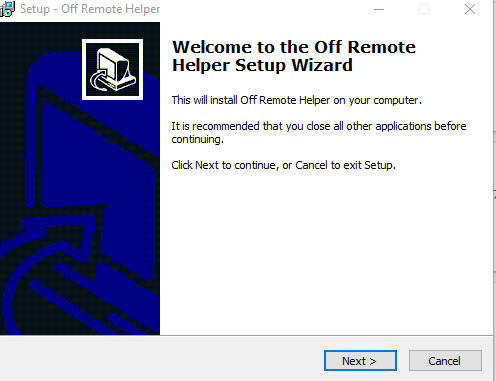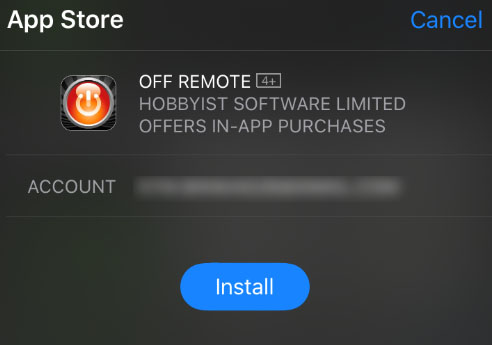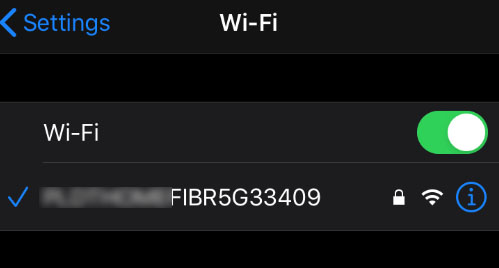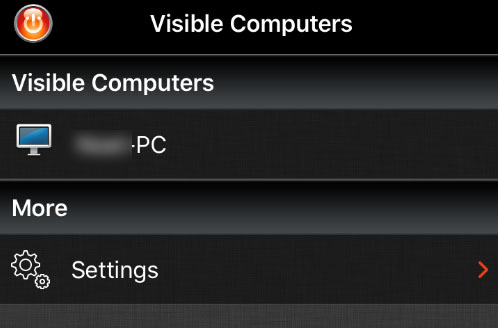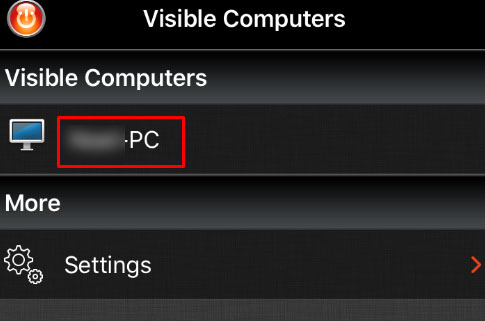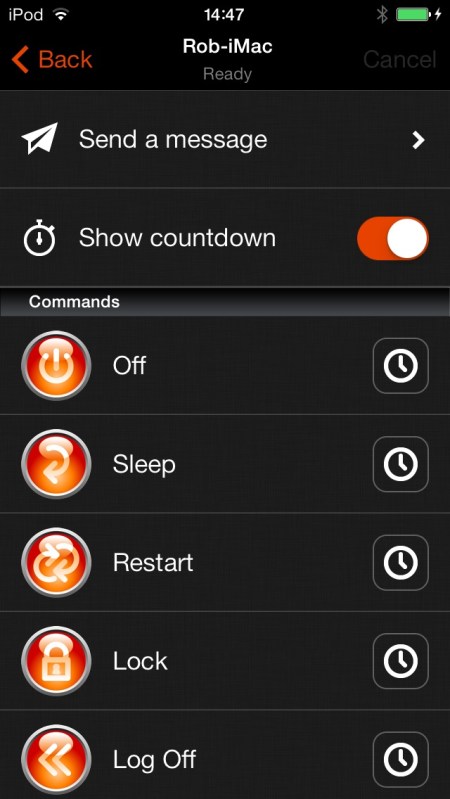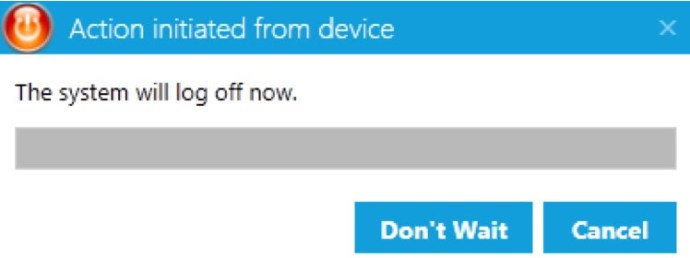ด้วยความช่วยเหลือของแอพบางตัว คุณสามารถใช้ iPhone ของคุณเป็นรีโมทคอนโทรลสำหรับพีซีของคุณได้ ดังนั้น เมื่อคุณลืมปิดเครื่องคอมพิวเตอร์ด้วยตนเอง คุณสามารถสั่งให้ iPhone ทำแทนคุณได้

สิ่งนี้มีประโยชน์หากคุณต้องการประหยัดพลังงานหรือกำหนดให้อุปกรณ์เข้าสู่โหมดสลีป แต่คุณกำลังออกไปข้างนอกและไม่มีเวลาทำเอง เมื่อคุณเชื่อมต่ออุปกรณ์ คุณจะสามารถปิดคอมพิวเตอร์จากห้องใดก็ได้ในบ้านหรือแม้แต่สวนหลังบ้าน ขึ้นอยู่กับความแรงของสัญญาณ Wi-Fi
วิธีปิดพีซีด้วย iPhone
หากต้องการควบคุมคอมพิวเตอร์ด้วย iPhone คุณต้องเชื่อมต่อเครื่องก่อน สำหรับสิ่งนี้ คุณจะต้องดาวน์โหลดแอปที่เชื่อมต่ออุปกรณ์ที่ใช้เครือข่ายเดียวกัน คุณสามารถทำได้ในไม่กี่ขั้นตอน

- ไปที่เว็บไซต์ Remote Off บนพีซีของคุณ

- คลิก 'ดาวน์โหลดตัวช่วยปิด'
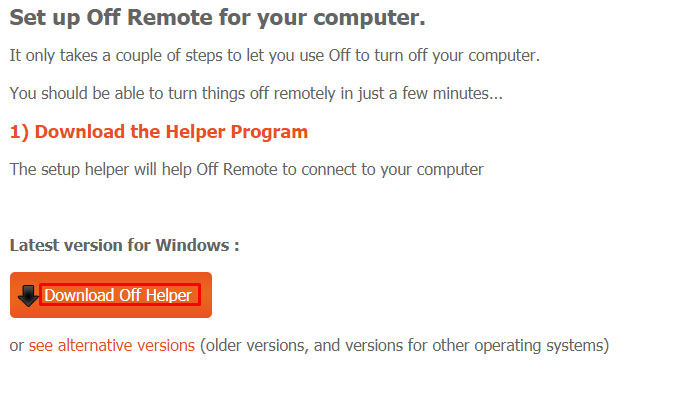
- เมื่อดาวน์โหลดแล้วให้เรียกใช้และติดตั้ง ไม่ควรซับซ้อนเพราะไม่มีอะไรต้องกำหนดค่า
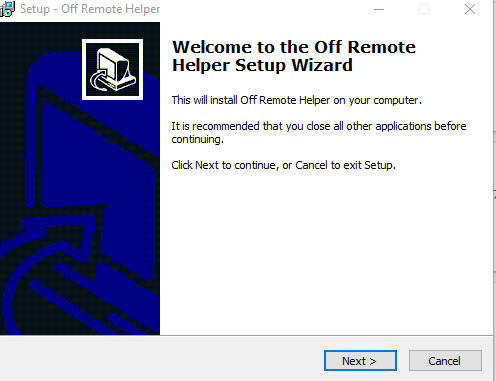
- บน iPhone ของคุณ ให้ดาวน์โหลด Off Remote มีเวอร์ชันฟรีและแบบชำระเงิน หากคุณไม่สนใจโฆษณาและคุณจำเป็นต้องปิดเครื่องคอมพิวเตอร์ของคุณเป็นครั้งคราว เวอร์ชันฟรีก็มากเกินพอ
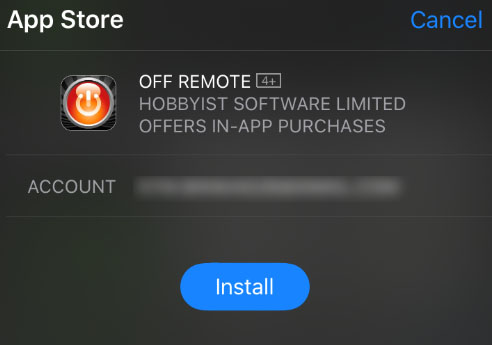
- ตรวจสอบให้แน่ใจว่าคอมพิวเตอร์และ iPhone ของคุณเชื่อมต่อกับเครือข่ายเดียวกัน (เช่น เครือข่าย Wi-Fi ในบ้านของคุณ) หากอุปกรณ์ไม่แชร์เครือข่าย พวกเขาจะไม่สามารถโต้ตอบได้
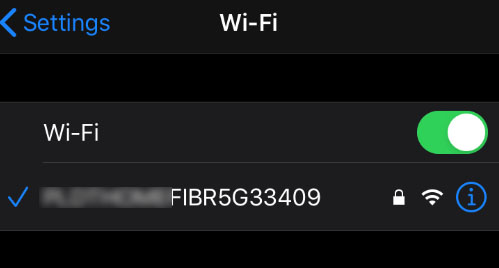
- หากคุณมีแอป Remote Off/Off Remote ที่ทำงานบนอุปกรณ์ทั้งสองของคุณ iPhone ของคุณจะพบคอมพิวเตอร์ของคุณในส่วน "Visible Computers" ทางด้านซ้าย
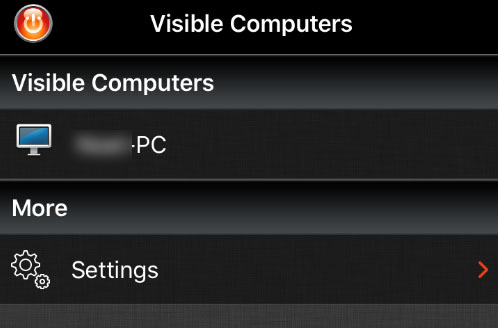
- เลือกคอมพิวเตอร์ของคุณ
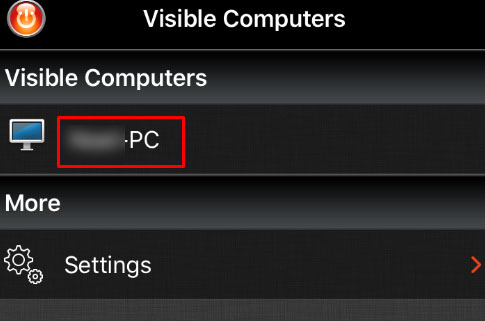
- คุณควรเห็นคำสั่งเหล่านี้: Shut Down, Lock, Restart, Sleep, Hibernate เลือกอย่างหนึ่ง.
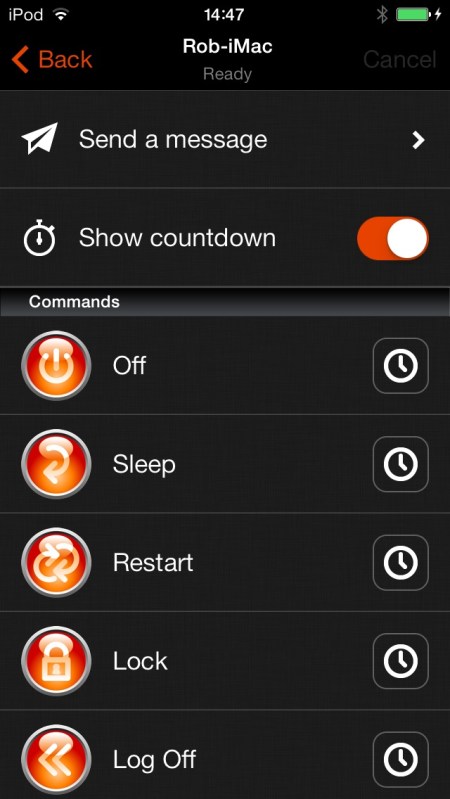
- จะมีการนับถอยหลังไม่กี่วินาทีก่อนที่แอปจะรันคำสั่ง นอกจากนี้ยังมีตัวเลือกในการปิดใช้งานการนับถอยหลัง
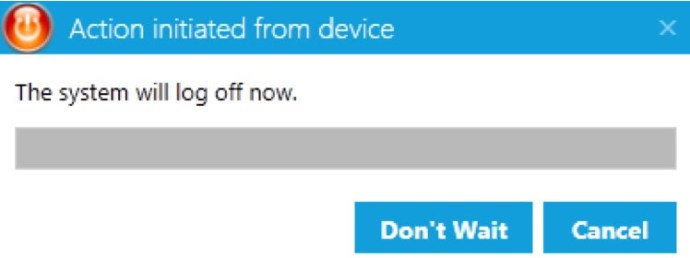
ด้วยการตั้งค่าที่เรียบง่ายนี้ คุณจะมีวิธีที่สะดวกในการควบคุมคอมพิวเตอร์ทุกเครื่องในเครือข่ายในบ้านของคุณและปิดเครื่องหากจำเป็น
แอพสำหรับฟังก์ชั่นรีโมทอื่นๆ
นอกจากใช้เพื่อปิดเครื่องคอมพิวเตอร์แล้ว คุณยังสามารถใช้ iPhone เป็นรีโมทสำหรับพีซีสำหรับคำสั่งอื่นๆ ได้อีกด้วย ต่อไปนี้คือแอปที่มีประโยชน์อื่นๆ ที่สามารถขยายฟังก์ชันการทำงานของ iPhone ของคุณได้
เมาส์ระยะไกล

Remote Mouse เป็นแอพที่ยอดเยี่ยมที่จะเปลี่ยน iPhone ของคุณให้เป็นเมาส์และคีย์บอร์ดไร้สายแบบพกพาสำหรับ Windows หรือ Mac ของคุณ นอกจากนี้ยังรองรับผู้เล่นและปลั๊กอินต่างๆ
ด้วยแอพนี้ คุณสามารถเพิ่มหรือลดระดับเสียงบน iTunes, VLC หรือ Windows Media Player หากคุณกำลังนำเสนอ คุณสามารถใช้ iPhone เพื่อเปลี่ยนสไลด์ได้เนื่องจากแอปนี้เข้ากันได้กับ PowerPoint เช่นกัน
นอกจากนี้ คุณยังสามารถใช้แอปนี้เพื่อปิดเครื่องหรือรีสตาร์ทคอมพิวเตอร์จากระยะไกลได้ ดังนั้นหากคุณต้องการมีคุณลักษณะอื่นนอกเหนือจากการควบคุมการตั้งค่าพลังงานของคอมพิวเตอร์ แอปนี้จะทำให้คุณมีความสุข
รับ RemoteMouse
TeamViewer

นี่เป็นอีกหนึ่งแอพที่ทรงพลังที่จะแปลงหน้าจอคอมพิวเตอร์ของคุณให้พอดีกับฝ่ามือของคุณ รองรับทั้งระบบ Windows และ Mac คุณสามารถควบคุมตัวเลือกทั้งหมดของคอมพิวเตอร์ของคุณจากระยะไกล และเข้าถึงเอกสารทั้งหมดของคุณและแอพที่ติดตั้งบนเดสก์ท็อปของคุณ อินเทอร์เฟซดูราบรื่นและใช้งานง่าย
TeamViewer ให้คุณย้ายไฟล์ได้ทั้งสองทาง ดังนั้นหากคุณต้องการบางอย่างจากคอมพิวเตอร์ของคุณอย่างรวดเร็ว เพียงติดต่อด้วย TeamViewer และส่งไปยังโทรศัพท์ของคุณ และถ้าคุณต้องการย้ายไฟล์จากโทรศัพท์ของคุณไปยังคอมพิวเตอร์ คุณสามารถทำได้แบบไร้สายภายในไม่กี่วินาที ยิ่งไปกว่านั้น คุณสามารถเล่นเนื้อหาเสียงและวิดีโอจากคอมพิวเตอร์ของคุณบน iPhone ได้
รับ TeamViewer
โปรแกรมดู VNC

- VNC Viewer นั้นคล้ายกับ TeamViewer ที่ให้คุณลงชื่อเข้าใช้คอมพิวเตอร์จากโทรศัพท์ของคุณและรับอินเทอร์เฟซเดสก์ท็อปทั้งหมด จากนั้นคุณสามารถควบคุมเมาส์หรือคีย์บอร์ดของคุณ และทำให้ iPhone ของคุณเป็นอุปกรณ์พร็อกซี่ วิธีนี้จะช่วยคุณได้เมื่อคุณต้องการตรวจสอบบางอย่างในคอมพิวเตอร์หรือเข้าถึงไฟล์บางไฟล์อย่างรวดเร็ว
- โปรแกรมนี้ใช้การเข้ารหัสเพื่อปกป้องเซสชันของคุณจากการโจมตีที่เป็นอันตราย ด้วยเหตุนี้ คุณจะต้องใช้รหัสผ่านคอมพิวเตอร์ของคุณเพื่อเข้าถึงเดสก์ท็อปของคุณ แม้ว่าจะเป็นการเพิ่มขั้นตอนเล็กๆ น้อยๆ ให้กับกระบวนการ แต่อย่างน้อยคุณก็ไม่ต้องกังวลเกี่ยวกับความปลอดภัยของข้อมูลของคุณ
รับ VNC Viewer
Chrome Remote Desktop

หากคุณกำลังมองหาแอพที่คล้ายกันซึ่งพัฒนาโดย Google ให้ดาวน์โหลด Chrome Remote Desktop ไม่แตกต่างจากตัวเลือกอื่น ๆ มากนักเพราะช่วยให้คุณเข้าถึงคอมพิวเตอร์จาก iPhone ได้ คุณเพียงแค่ต้องติดตั้งแอปบนอุปกรณ์ทั้งสองของคุณ กำหนดค่าการเชื่อมต่อ และคุณสามารถไปยังเดสก์ท็อปของคุณได้ทุกเมื่อ
สิ่งที่ไม่เหมือนใครเกี่ยวกับ Chrome Remote Desktop คือการเลื่อนและซูมที่ราบรื่น หากคุณต้องการประสบการณ์การใช้งานที่ง่ายดายขณะใช้งานเดสก์ท็อปของคุณ แอปนี้เป็นของจริง
รับ Chrome Remote Desktop
คำถามที่พบบ่อย
ฉันควรทำอย่างไรหากฉันต้องการปิดเครื่องพีซีหลายเครื่อง
หากคุณมีพีซีทั้งระบบที่จำเป็นต้องปิดเครื่อง คุณยังสามารถใช้วิธีการข้างต้นได้ แต่จะง่ายกว่ามากในการดำเนินการจากพีซีเครื่องอื่น
การทำเช่นนี้จะทำให้คุณสามารถปิดเครื่องพีซีหลายเครื่องพร้อมกันได้ตราบใดที่คุณอยู่ในเครือข่ายเดียวกัน คุณยังสามารถส่งข้อความเพื่อแจ้งให้ผู้ใช้ทราบว่าคอมพิวเตอร์กำลังจะปิด
ใช้แป้นพิมพ์ลัด Win+R และพิมพ์ services.msc จากนั้นกด Enter ดับเบิลคลิกที่ "Remote Registry" และเปลี่ยน "Disabled" เป็น "Automatic" ภายใต้ Start Up Type คุณจะต้องทำเช่นนี้สำหรับพีซีแต่ละเครื่องในเครือข่าย

- คุณอาจต้องเข้าถึงไฟร์วอลล์บนคอมพิวเตอร์ของคุณและตั้งค่าการอนุญาตเพื่อให้สิ่งนี้มีผล พิมพ์ "ไฟร์วอลล์" ลงในแถบค้นหา คลิก "อนุญาตโปรแกรมหรือคุณลักษณะผ่านไฟร์วอลล์ Windows" แล้วคลิก "เปลี่ยนการตั้งค่า" ค้นหา Windows Management Instrumentation (WMI) และคลิกช่องทำเครื่องหมายเพื่อใช้งาน
กลับไปที่พีซีของคุณและเปิดพรอมต์คำสั่ง พิมพ์ “shutdown /i” (โดยไม่ใส่เครื่องหมายคำพูด) เพิ่มชื่อคอมพิวเตอร์ในเครือข่ายที่คุณต้องการปิด
แบ่งปันสิ่งที่คุณเลือก
คุณใช้แอพใดเพื่อเข้าถึงคอมพิวเตอร์ของคุณจากระยะไกลจาก iPhone ของคุณ แบ่งปันสิ่งที่คุณเลือกในความคิดเห็นด้านล่าง!